Win7系统性能该如何进行优化?
编辑:zhuang123 来源:U大侠 时间:2019-05-24
用户在使用电脑一段时间之后,电脑使用起来就会非常卡,甚至还影响了我们的日常工作。其实遇到这个问题,我们可以通过对系统性能优化设置来对系统流畅度进行提升,那么具体该如何进行优化呢?接下来U大侠小编就为分享win7电脑设置系统性能优化的操作步骤。
设置系统性能优化操作方法:
1、在系统桌面找到“计算机”图标,右键点击弹出下拉菜单选择“属性”;如图所示:
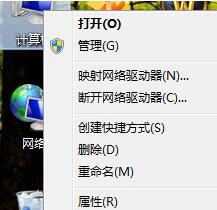
2、在“属性”界面选择“高级系统设置”;如图所示:
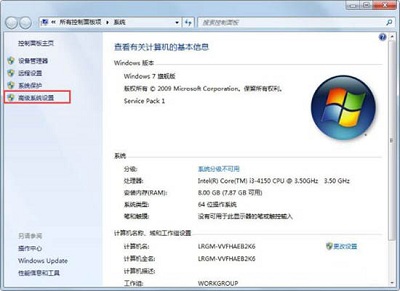
3、打开系统属性,选择“高级”选项;如图所示:
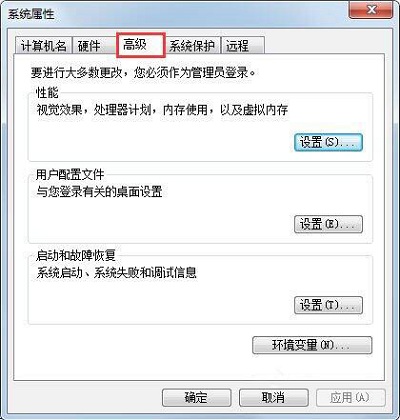
4、选择“性能”选项,选择“调整为性能最佳”;如图所示:
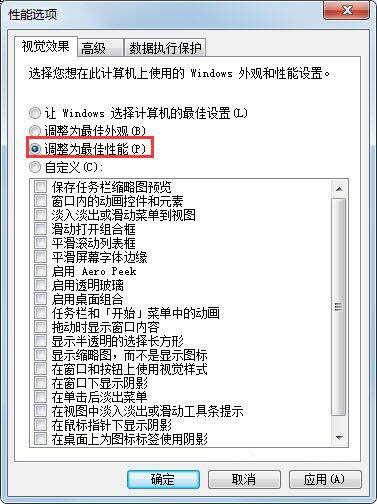
5、在性能选项选择“高级”;如图所示:
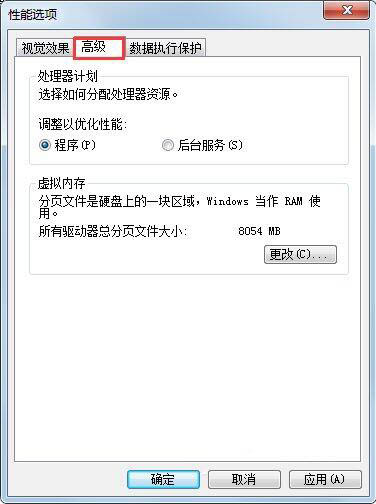
6、在“高级”选项卡里点击“更改”;如图所示:

7、自定义“分页文件大小”如图所示:
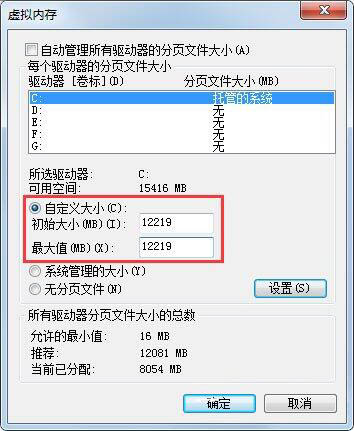
8、选择“系统管理大小”选择设置;如图所示:

9、设置完成点击确定,系统重启后生效。如图所示:

以上内容就是win7电脑设置系统性能优化的操作步骤,如果有用户遇到了同样的问题,那么就可以按照上述的方法进行操作,希望可以帮助到大家。
更多精彩内容,请关注U大侠官网或者关注U大侠官方微信公众号(搜索“U大侠”,或者扫描下方二维码即可)。

U大侠微信公众号
有装系统问题的小伙伴们也可以加入U大侠官方Q群(778773039),众多电脑大神将为大家一一解答。
分享:






